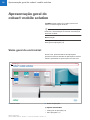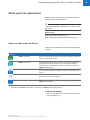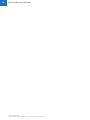Roche cobas mobile solution Guia de usuario
- Tipo
- Guia de usuario

cobas® mobile solution
Guia do utilizador
Versão 1.2

Roche Diagnostics
cobas mobile solution · Versão 1.1 · Guia do utilizador · Versão 1.2
2
Informações da publicação
Aviso da edição Esta publicação destina-se aos utilizadores do
cobas® mobile solution.
Foram envidados todos os esforços para garantir que
todas as informações incluídas nesta publicação estão
corretas no momento da sua publicação. Contudo, o
fabricante deste produto poderá necessitar de atualizar
as informações da publicação como resultado de
atividades de vigilância do produto, levando a uma nova
versão desta publicação.
Onde encontrar informações O Guia do utilizador e a Assistência ao utilizador
incluem todas as informações sobre o produto, incluindo
o seguinte:
• Funcionamento de rotina
• Segurança
• Informações sobre resolução de problemas
Aviso de privacidade
Quando utilizar a Assistência ao utilizador online, a
visualização de eventos (tópicos vistos e pesquisas
efetuadas) e os endereços de IP são registados.
Os dados recolhidos destinam-se apenas à utilização
interna da Roche e nunca são reencaminhados para
terceiros. São anonimizados e após um ano são
automaticamente eliminados.
Os eventos visualizados são analisados para melhorar o
conteúdo da Assistência ao utilizador e da funcionalidade
de pesquisa. Os endereços IP são utilizados para
classificar comportamentos regionais.
Versão da publicação Data da revisão Descrição da alteração
1.0 Outubro de 2019 Primeira versão
1.1 Novembro de 2019 u Novidades na versão da publicação 1.1 (6)
1.2 Março de 2021 Pequenas correções e adições
u Novidades na versão da publicação 1.2 (6)
y Histórico de revisões

Roche Diagnostics
cobas mobile solution · Versão 1.1 · Guia do utilizador · Versão 1.2
3
!
Atenção geral
Para evitar resultados incorretos, certifique-se de que
está familiarizado com as instruções e informações de
segurança.
r Preste especial atenção a todos os avisos de
segurança.
r Siga sempre as instruções presentes nesta
publicação.
r Não utilize o cobas® mobile solution de outra forma
que não seja a descrita nesta publicação.
r Armazene todas as publicações em local seguro e
facilmente recuperável.
Imagens As capturas de ecrã e imagens de hardware nesta
publicação foram adicionadas exclusivamente para fins
ilustrativos. Os dados configuráveis e variáveis nas
capturas de ecrã, como testes, resultados ou nomes de
caminhos visíveis nas mesmas não devem ser utilizados
para fins laboratoriais.
Direitos de autor © 2021, Roche Diagnostics GmbH. Todos os direitos
reservados.
Marcas comerciais As seguintes marcas comerciais são reconhecidas:
cobas é uma marca comercial da Roche.
Todas as outras marcas comerciais são propriedade dos
seus respetivos proprietários.
Feedback Foram envidados todos os esforços para garantir que esta
publicação cumpre as indicações. Todo o feedback sobre
qualquer aspeto desta publicação é bem-vindo e é
considerado nas atualizações. Contacte o seu
representante da Roche, no caso de ter algum feedback.
Endereços para contacto
Roche Diagnostics GmbH
Sandhofer Strasse 116
68305 Mannheim
Alemanha

Roche Diagnostics
cobas mobile solution · Versão 1.1 · Guia do utilizador · Versão 1.2
4
Índice
Prefácio . . . . . . . . . . . . . . . . . . . . . . . . . . . . . . . . . . . . . . 5
Indicações . . . . . . . . . . . . . . . . . . . . . . . . . . . . . . . . . 5
Símbolos e abreviaturas. . . . . . . . . . . . . . . . . . . . . . 5
Novidades na versão da publicação 1.1 . . . . . . . . 6
Novidades na versão da publicação 1.2 . . . . . . . . 6
Segurança . . . . . . . . . . . . . . . . . . . . . . . . . . . . . . . . . . . . 7
Precauções de segurança . . . . . . . . . . . . . . . . . . . . 7
Sobre proteção de dados pessoais e segurança
do software . . . . . . . . . . . . . . . . . . . . . . . . . . . . . . . . 9
Apresentação geral do cobas® mobile solution . . . . 12
Visão geral do ecrã inicial . . . . . . . . . . . . . . . . . . . . 12
Visão geral de aplicações . . . . . . . . . . . . . . . . . . . . 13
Sobre as aplicações da Roche . . . . . . . . . . . . . 13
Sobre as aplicações não pertencentes à
Roche . . . . . . . . . . . . . . . . . . . . . . . . . . . . . . . . . . 14
Utilizar a Assistência ao utilizador . . . . . . . . . . . . . . . . 15
Visão geral da interface do utilizador de
Assistência ao utilizador . . . . . . . . . . . . . . . . . . . . . 15
Utilizar a aplicação Assistência ao utilizador . . . . 16
Utilização . . . . . . . . . . . . . . . . . . . . . . . . . . . . . . . . . . . . . 17
Abrir aplicações . . . . . . . . . . . . . . . . . . . . . . . . . . . . 17
Fechar aplicações. . . . . . . . . . . . . . . . . . . . . . . . . . . 18
Utilizar a cobas® app zone . . . . . . . . . . . . . . . . . . . 18
Instalar aplicações . . . . . . . . . . . . . . . . . . . . . . . 19
Atualizar aplicações . . . . . . . . . . . . . . . . . . . . . . 20
Utilizar a cobas® screen share. . . . . . . . . . . . . . . . 21
Configuração. . . . . . . . . . . . . . . . . . . . . . . . . . . . . . . . . . 23
Alterar o idioma . . . . . . . . . . . . . . . . . . . . . . . . . . . . 23
Alterar a data e hora . . . . . . . . . . . . . . . . . . . . . . . . 23
Ligar a uma rede Wi-Fi . . . . . . . . . . . . . . . . . . . . . . 24
Resolução de problemas . . . . . . . . . . . . . . . . . . . . . . . . 25
O tablet aquece com a utilização. . . . . . . . . . . . . . 25
O tablet aquece quando está a carregar. . . . . . . . 26
O ecrã tátil responde de forma lenta ou incorreta 27
O tablet não responde . . . . . . . . . . . . . . . . . . . . . . . 27
O tablet não carrega ou não liga . . . . . . . . . . . . . . 28
Uma aplicação online ou website não abre nem
atualiza. . . . . . . . . . . . . . . . . . . . . . . . . . . . . . . . . . . . 28
O tablet não consegue ligar à rede Wi-Fi . . . . . . . 29
O atalho de uma aplicação foi acidentalmente
eliminado . . . . . . . . . . . . . . . . . . . . . . . . . . . . . . . . . . 30
Perdeu o PIN ou palavra-passe do tablet . . . . . . . 31

Roche Diagnostics
cobas mobile solution · Versão 1.1 · Guia do utilizador · Versão 1.2
5Prefácio
Prefácio
Indicações
O cobas® mobile solution é um hardware para tablet
móvel fornecido com o sistema operativo (OTSS)
adequado e um número de aplicações de utilização geral
(OTSS individual ou parte do sistema operativo OTSS). O
cobas® mobile solution destina-se a ser utilizado com
ofertas digitais da Roche Diagnostics e estará restrito
(permitido) a um número limitado de aplicações e sites
da Internet.
Símbolos e abreviaturas
Nomes de produtos Exceto onde o contexto indique claramente o contrário,
são utilizados os seguintes nomes de produtos e
descritores.
Símbolos utilizados na publicação
Nome do produto Descritor
cobas® mobile solution tablet
y Nomes de produtos
Símbolo Explicação
o Item de lista.
u Tópicos relacionados com mais informações
q
Sugestão. Informações extra sobre utilização
correta ou dicas úteis.
r Início de uma tarefa.
I Informações extra numa tarefa.
f Resultado de uma ação numa tarefa.
u Tópico. Utilizado em remissões a tópicos.
w
Figura. Utilizado em títulos de figuras e
remissões a figuras.
y
Tabela. Utilizado em títulos de tabelas e
remissões a tabelas.
Ajuda sensível ao contexto. Utilizado no
separador de ajuda sensível ao contexto.
Pesquisar. Utilizado no separador de pesquisa.
Índice de conteúdo. Utilizado no separador do
índice de conteúdo.
Explorador de hardware. Utilizado no
separador do explorador de hardware.
y Símbolos utilizados na publicação

Roche Diagnostics
cobas mobile solution · Versão 1.1 · Guia do utilizador · Versão 1.2
6 Prefácio
Abreviaturas Estão disponíveis as seguintes abreviaturas.
Novidades na versão da publicação 1.1
Mudar de ecrãs quando utiliza o
cobas® screen share
Foi adicionado um procedimento para mudar para o ecrã
de um analisador diferente.
u Utilizar a cobas® screen share (21)
Novidades na versão da publicação 1.2
Novo tópico nesta publicação Foi adicionado o seguinte tópico:
u Sobre proteção de dados pessoais e segurança do
software (9)
Alterações nesta publicação Foi adicionada a seguinte frase:
Se tiver de introduzir credenciais de início de sessão,
entre em contacto com o representante local da
assistência da Roche.
u Instalar aplicações (19)
Histórico. Utilizado no separador do histórico
para mostrar tópicos anteriormente
visualizados.
Favoritos. Utilizado no separador de favoritos e
no painel de conteúdo.
Aumentar. Botão utilizado em imagens.
Definições. Botão utilizado para abrir a caixa
de diálogo de definições.
Contacto. Utilizado na Assistência ao
utilizador. Funcionalidade atualmente
indisponível.
Sugestão. Informações extra sobre utilização
correta ou dicas úteis.
Símbolo Explicação
y Símbolos utilizados na publicação
Abreviatura Definição
OTSS off-the-shelf software (software
pronto a utilizar)
PDF Portable Document Format
y Abreviaturas

Roche Diagnostics
cobas mobile solution · Versão 1.1 · Guia do utilizador · Versão 1.2
7Segurança
Segurança
Nesta secção
Precauções de segurança (7)
Sobre proteção de dados pessoais e segurança do
software (9)
Precauções de segurança
!
Para evitar lesões graves ou fatais, leia e
cumpra as seguintes precauções de
segurança.
q Certifique-se de que também lê e cumpre as
informações de segurança na documentação do
utilizador fornecida pelo fabricante do tablet.
Conhecimento e competências insuficientes Enquanto operador, certifique-se de que é conhecedor
das diretrizes e normas de precaução de segurança
relevantes e das informações e procedimentos contidos
nestas instruções.
r Siga as práticas laboratoriais padrão, especialmente
quando trabalhar com materiais biologicamente
perigosos.
Amostras infeciosas Num laboratório, a superfície do tablet poderá entrar em
contacto com material de amostra de origem humana.
Assim, após utilização em laboratório, o tablet deverá ser
tratado como representando um potencial perigo
biológico.
r Para procedimentos de desinfeção, consulte as
instruções relativas à utilização de dispositivos móveis
no seu laboratório em combinação com as diretrizes
do fabricante.

Roche Diagnostics
cobas mobile solution · Versão 1.1 · Guia do utilizador · Versão 1.2
8 Segurança
Interferência eletromagnética Os dispositivos que emitem ondas eletromagnéticas
podem fazer com que o equipamento laboratorial não
funcione corretamente.
r Consulte as informações sobre compatibilidade
eletromagnética contidas na documentação do
utilizador do outro equipamento utilizado no seu
laboratório antes de utilizar o tablet nas proximidades
deste equipamento.
Peças sobresselentes ou acessórios não
aprovados
A utilização de peças sobresselentes ou acessórios não
aprovados pode resultar num funcionamento incorreto do
sistema e pode fazer com que a garantia seja nula ou
inválida.
r Utilize peças sobresselentes ou acessórios aprovados
pela Roche Diagnostics.
Eliminação Um dispositivo móvel de perigo biológico pode levar a
infeção.
r Trate o tablet como resíduos de perigo biológico. A
descontaminação, que é a combinação de processos
incluindo a limpeza, desinfeção e/ou esterilização, é
necessária antes de reutilizar, reciclar ou eliminar o
sistema.
r Elimine o tablet de acordo com os regulamentos
locais. Para obter mais informações, contacte o seu
representante da assistência da Roche.

Roche Diagnostics
cobas mobile solution · Versão 1.1 · Guia do utilizador · Versão 1.2
9Segurança
Sobre proteção de dados pessoais e segurança do
software
O Regulamento geral de proteção de dados (GDPR) é um
regulamento legislativo na UE sobre proteção de dados e
privacidade de todos os cidadãos da União Europeia (UE)
e do Espaço Económico Europeu (EEE). O regulamento
também cobre o processamento de dados pessoais fora
das áreas UE e EEE.
Se este regulamento ou qualquer outro regulamento de
proteção de privacidade se aplicar ao seu país, tenha em
consideração as seguintes mensagens de segurança para
evitar violações em matéria de proteção de dados e para
cumprir o GDPR:
Controlo de acesso O acesso não autorizado poderá dar origem a violações
em matéria de proteção de dados.
r Implemente controlos de acesso físico para garantir
que apenas pessoal autorizado do laboratório opera o
sistema em qualquer altura.
Dados corrompidos devido a palavra-passe
divulgada
A segurança do sistema e dos respetivos dados depende
de um acesso protegido por palavra-passe. Se uma
pessoa não autorizada descobrir a sua ID de utilizador e
palavra-passe, poderá comprometer esta segurança.
r Introduza sempre a sua palavra-passe sem ser
observado.
r Não escreva em nenhum sítio a sua palavra-passe,
incluindo num formulário de contacto, no livro de
endereços ou num ficheiro do computador.
r Não divulgue a sua palavra-passe a ninguém. A
Roche nunca lhe pedirá a sua palavra-passe.
r Se alguma vez divulgar a sua palavra-passe a alguém,
altere-a logo em seguida.
r Se desconfiar que a sua conta foi comprometida,
contacte a filial Roche local.

Roche Diagnostics
cobas mobile solution · Versão 1.1 · Guia do utilizador · Versão 1.2
10 Segurança
Segurança da rede Software malicioso e ataques de piratas informáticos
(hackers) poderão afetar a segurança informática do
sistema. O laboratório é responsável pela segurança
informática da respetiva infraestrutura informática.
r Para proteger e separar os sistemas Roche das outras
infraestruturas laboratoriais, deve ser utilizada a
firewall fornecida pela Roche.
r Proteja todos os dispositivos e serviços utilizados na
infraestrutura do laboratório contra software malicioso
e acesso não autorizado.
r Proteja o ambiente da rede para que seja resiliente
contra redireccionamento de tráfego e interceções.
Cibersegurança e conscientização de
privacidade
Funcionários com informação insuficiente podem colocar
em risco a segurança.
r Providencie formação regular sobre cibersegurança e
conscientização de privacidade para o pessoal de
laboratório que manuseia dados pessoais. Dê
instruções ao pessoal de laboratório sobre como
manusear dados de forma adequada e de acordo com
os princípios de privacidade que são obrigatórios pela
regulamentação dos clientes.
r Controle o seu equipamento em relação a atividades
suspeitas e comunique imediatamente ao
representante local da Roche qualquer suspeita de
transgressão.
r Atualize logo que possível o software para as versões
mais recentes fornecidas pela Roche.
r Não utilize no sistema dispositivos ou suportes de
dados de armazenamento externo (por ex., unidades
flash USB ou DVDs) que tenham sido utilizados em
computadores públicos ou privados. Caso contrário,
poderão ocorrer perdas de dados e o equipamento
poderá ficar inutilizável.

Roche Diagnostics
cobas mobile solution · Versão 1.1 · Guia do utilizador · Versão 1.2
11Segurança
Vírus informáticos Se detetar uma operação inesperada ou danos em
programas ou em dados, o PC poderá estar infetado com
um vírus informático.
r Para evitar infeções com vírus, analise o suporte de
dados de armazenamento amovível com um software
antivírus antes de o utilizar no sistema.
r Nunca utilize um programa ou um suporte de dados
de armazenamento que suspeite que contenha um
vírus.
r Se desconfiar que o seu PC está infetado com um
vírus informático, contacte o representante local da
assistência da Roche. O seu representante local da
assistência da Roche irá verificar o sistema para um
funcionamento correto do mesmo.

Roche Diagnostics
cobas mobile solution · Versão 1.1 · Guia do utilizador · Versão 1.2
12 Apresentação geral do cobas® mobile solution
Apresentação geral do
cobas® mobile solution
O cobas® mobile solution é um tablet, que fornece
acesso a conteúdo digital da Roche.
q Para obter mais informações acerca da utilização do
tablet, leia a documentação do utilizador fornecida pelo
fabricante do tablet.
Nesta secção
Visão geral do ecrã inicial (12)
Visão geral de aplicações (13)
Visão geral do ecrã inicial
O ecrã inicial, apresenta atalhos das aplicações e
permite-lhe aceder à biblioteca de aplicações. A barra de
estado é apresentada na parte superior de cada ecrã.
u Tópicos relacionados
• Visão geral de aplicações (13)
• Abrir aplicações (17)
A
B
A Barra de estado B Atalhos das aplicações

Roche Diagnostics
cobas mobile solution · Versão 1.1 · Guia do utilizador · Versão 1.2
13Apresentação geral do cobas® mobile solution
Visão geral de aplicações
O tablet vem pré-instalado com aplicações da Roche e
aplicações que não são da Roche.
q O acesso a algumas aplicações e serviços na nuvem
no tablet, por exemplo, o Google Play e o YouTube, está
bloqueado.
Nesta secção
Sobre as aplicações da Roche (13)
Sobre as aplicações não pertencentes à Roche (14)
Sobre as aplicações da Roche
O tablet vem pré-instalado com as seguintes aplicações
da Roche.
u Tópicos relacionados
• Sobre as aplicações não pertencentes à Roche (14)
• Abrir aplicações (17)
Ícone da
aplicação
Nome da aplicação Descrição da aplicação
cobas® mobicheck Permite a monitorização de alarmes, utilização de reagentes e estado do
sistema de analisadores ligados.
1
cobas® screen share Uma solução de software para profissionais para ajudar na gestão de
equipamento laboratorial. Destina-se a ser utilizada para interagir
remotamente com equipamento da Roche ou de terceiros através do
cobas® mobile solution.
1
Assistência ao utilizador Fornece acesso a documentação digital do utilizador para os produtos
Roche, incluindo conteúdo multimédia interativo com instruções passo-
a-passo.
Roche DiaLog Fornece acesso aos documentos mais recentes dos produtos Roche num
portal de serviços eletrónicos pessoal.
cobas® app zone Permite-lhe navegar, instalar e atualizar aplicações da Roche no
cobas® mobile solution.
y Aplicações da Roche pré-instaladas no tablet
1
Disponível para cobas® 8000 modular analyzer series e cobas® pro integrated solutions

Roche Diagnostics
cobas mobile solution · Versão 1.1 · Guia do utilizador · Versão 1.2
14 Apresentação geral do cobas® mobile solution
Sobre as aplicações não pertencentes à Roche
O tablet vem pré-instalado com algumas aplicações
fornecidas pela Google ou pelo fabricante do tablet.
u Tópicos relacionados
• Sobre as aplicações da Roche (13)
• Abrir aplicações (17)
Nome da aplicação Descrição da aplicação
Google Chrome Pesquisar informações e navegar em páginas Web.
Adobe Acrobat Reader Visualizar ficheiros PDF.
Samsung Notes Criar notas introduzindo texto no teclado ou escrito à mão, ou desenhando no ecrã tátil.
Calculadora Realizar cálculos simples ou complexos.
Relógio Ver as horas, definir alarmes e temporizadores e ver o relógio mundial.
Agenda Ver um calendário e adicionar eventos no mesmo.
Câmara Tirar fotografias e gravar vídeos.
Galeria Ver as fotografias e os vídeos armazenados no tablet.
y Aplicações não pertencentes à Roche pré-instaladas no tablet

Roche Diagnostics
cobas mobile solution · Versão 1.1 · Guia do utilizador · Versão 1.2
15Utilizar a Assistência ao utilizador
Utilizar a Assistência ao utilizador
Visão geral da interface do utilizador de Assistência ao
utilizador
A Assistência ao utilizador está disponível em diferentes
formatos, dependendo do seu projeto. As funcionalidades
fornecidas pela interface do utilizador são muito
semelhantes em todos os formatos.
w Elementos da interface de Assistência ao utilizador
A Botão de publicações (Lista de publicações online
disponíveis)
J Área da informação global
B Separador Início K Botão Anterior (mover para trás no histórico de
navegação)
C Separador Pesquisar L Botão Seguinte (mover para o tópico seguinte no histórico
de navegação)
D Separador Índice de conteúdo M Botão Terminar sessão
E Separador Explorador de hardware N Definir o tópico atual como favorito
F Separador Ajuda interativa O Botão Imprimir
G Separador Manutenção P Painel de detalhes
H Separador Visualizados recentemente Q Tópicos relacionados
I Separador Favoritos R Painel principal
A BDEFG J K NLO
Q
PR
C
H
I
M

Roche Diagnostics
cobas mobile solution · Versão 1.1 · Guia do utilizador · Versão 1.2
16 Utilizar a Assistência ao utilizador
u Tópicos relacionados
• Utilizar a aplicação Assistência ao utilizador (16)
Utilizar a aplicação Assistência ao utilizador
Conteúdo A Assistência ao utilizador inclui o mesmo conteúdo que
o Guia do utilizador.
Atualizações Quando estiver online, a Assistência ao utilizador verifica
automaticamente se existem atualizações.
Nenhuma utilização offline na versão baseada
na Web
Ao aceder à aplicação Assistência ao utilizador, parte do
conteúdo é transferido para a cache do browser.
Contudo, nem todo o conteúdo pode ser disponibilizado
devido a limitações do espaço da cache.
Se necessitar da Assistência ao utilizador offline, deverá
instalar a versão autónoma num PC. Para mais
informações, consulte a documentação do utilizador para
o produto.
r Para utilizar a aplicação Assistência
ao utilizador
1
Abra a aplicação Assistência ao utilizador.
2
Se for necessário, introduza o nome de utilizador e
palavra-passe fornecidos pelo seu representante da
assistência da Roche.
3
Para pesquisar uma publicação, utilize as definições
de filtro.
4
Selecione as publicações em que estiver interessado
e, no painel direito, selecione o botão Adicionar à
lista.
I Verifique se a versão do software da publicação é
a mesma que a versão do software no analisador.
5
Para abrir a Assistência ao utilizador, selecione a
publicação que pretende visualizar.
6
No painel direito, selecione o botão Abrir
publicação.
u Tópicos relacionados
• Visão geral da interface do utilizador de Assistência
ao utilizador (15)

Roche Diagnostics
cobas mobile solution · Versão 1.1 · Guia do utilizador · Versão 1.2
17Utilização
Utilização
q Para obter mais informações acerca da utilização do
tablet, leia a documentação do utilizador fornecida pelo
fabricante do tablet.
Nesta secção
Abrir aplicações (17)
Fechar aplicações (18)
Utilizar a cobas® app zone (18)
Utilizar a cobas® screen share (21)
Abrir aplicações
Para abrir uma aplicação, pode utilizar o atalho da
aplicação no ecrã inicial ou abri-la a partir da biblioteca
de aplicações.
r Para abrir uma aplicação a partir do
ecrã inicial
1
No ecrã inicial, selecione o atalho da aplicação.
r Para abrir uma aplicação a partir da
biblioteca de aplicações
1
Na parte inferior do ecrã inicial, deslize para cima.
f É apresentada a biblioteca de aplicações.

Roche Diagnostics
cobas mobile solution · Versão 1.1 · Guia do utilizador · Versão 1.2
18 Utilização
2
Na biblioteca de aplicações, selecione o ícone da
aplicação.
u Tópicos relacionados
• Sobre as aplicações da Roche (13)
• Fechar aplicações (18)
Fechar aplicações
Para poupar a bateria, pode fechar uma aplicação aberta.
q As aplicações minimizadas continuam a ser
executadas em segundo plano. Para minimizar uma
aplicação aberta, prima o botão de início no tablet.
r Para fechar uma aplicação
1
Prima o botão Recentes no tablet.
2
Na lista de aplicações recentes, pesquise a aplicação
que pretende fechar e deslize-a para o lado.
u Tópicos relacionados
• Abrir aplicações (17)
Utilizar a cobas® app zone
Utilize a cobas® app zone para navegar, instalar e
atualizar aplicações da Roche no
cobas® mobile solution.
Nesta secção
Instalar aplicações (19)
Atualizar aplicações (20)

Roche Diagnostics
cobas mobile solution · Versão 1.1 · Guia do utilizador · Versão 1.2
19Utilização
Instalar aplicações
Pode instalar novas aplicações da Roche que são
lançadas ou pode reinstalar uma aplicação da Roche que
estava anteriormente no tablet.
r Para instalar uma aplicação
1
No ecrã inicial, selecione a aplicação
cobas® app zone.
2
Selecione o ícone para a aplicação que pretende
instalar.
3
Leia a descrição e o aviso legal relativos à aplicação.
4
Selecione o botão GET.
I Se tiver de introduzir credenciais de início de
sessão, entre em contacto com o representante
local da assistência da Roche.
5
Se a caixa de diálogo Pretende transferir o ficheiro
novamente? for apresentada, selecione o botão
Transferir.
6
Para aceitar a advertência sobre ficheiros prejudiciais,
selecione o botão OK.
f O ficheiro de instalação da aplicação é transferido
para o tablet.
7
Na barra de estado, deslize para baixo para mostrar as
notificações.

Roche Diagnostics
cobas mobile solution · Versão 1.1 · Guia do utilizador · Versão 1.2
20 Utilização
8
Selecione a notificação mais recente para o ficheiro
transferido.
I A notificação mais recente está na parte superior
da lista.
9
Selecione o botão Instalar.
I Quando a instalação da aplicação estiver
concluída, selecione o botão Abrir para abrir a
aplicação.
f A aplicação é adicionada à biblioteca de
aplicações.
u Tópicos relacionados
• Abrir aplicações (17)
• Atualizar aplicações (20)
Atualizar aplicações
Se receber uma notificação de que existe uma
atualização disponível para uma aplicação da Roche,
atualize-a na cobas® app zone.
r Para atualizar uma aplicação
1
No ecrã inicial, selecione a aplicação
cobas® app zone.
2
Selecione o ícone para a aplicação que pretende
atualizar.
3
Leia a descrição e o aviso legal relativos à aplicação.
4
Selecione o botão GET.
5
Na caixa de diálogo Pretende transferir o ficheiro
novamente?, selecione o botão Transferir.
6
Para aceitar a advertência sobre ficheiros prejudiciais,
selecione o botão OK.
f O ficheiro de instalação da aplicação é transferido
para o tablet.
A página está carregando...
A página está carregando...
A página está carregando...
A página está carregando...
A página está carregando...
A página está carregando...
A página está carregando...
A página está carregando...
A página está carregando...
A página está carregando...
A página está carregando...
A página está carregando...
-
 1
1
-
 2
2
-
 3
3
-
 4
4
-
 5
5
-
 6
6
-
 7
7
-
 8
8
-
 9
9
-
 10
10
-
 11
11
-
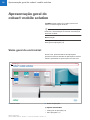 12
12
-
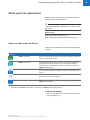 13
13
-
 14
14
-
 15
15
-
 16
16
-
 17
17
-
 18
18
-
 19
19
-
 20
20
-
 21
21
-
 22
22
-
 23
23
-
 24
24
-
 25
25
-
 26
26
-
 27
27
-
 28
28
-
 29
29
-
 30
30
-
 31
31
-
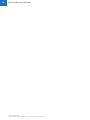 32
32
Roche cobas mobile solution Guia de usuario
- Tipo
- Guia de usuario
Artigos relacionados
-
Roche cobas b 101 Manual do usuário
-
Roche cobas vivoDx Guia de usuario
-
Roche cobas e 801 Guia de usuario
-
Roche cobas t 511 Guia de usuario
-
Roche cobas t 511 Guia de usuario
-
Roche cobas t 511 Guia de usuario
-
Roche cobas t 711 Guia de usuario
-
Roche cobas e 602 Manual do usuário
-
Roche cobas c 311 Manual do usuário
-
Roche cobas e 411 Manual do usuário